在数字化时代,电子文档的使用已经成为我们日常工作和生活的一部分。其中,PDF格式因其跨平台兼容性和文档安全性,逐渐成为最常用的文件格式之一。然而,有时我们可能需要将PDF文件转换为其他格式,或者反之亦然,甚至需要对PDF文件进行修改。本文将详细介绍如何高效地转换和修改PDF文档格式,满足你的各种需求。
一、为什么选择PDF格式?
在讨论PDF文档格式的转换与修改前,我们首先要明白为什么选择PDF格式。PDF(Portable Document Format)是一种由Adobe公司开发的文档格式,旨在确保文档在不同设备和操作系统间的一致性。它能够嵌入文本、字体、图像以及图形,广泛用于正式报告、电子书、手册及各类法律文件等场景。
PDF文档的优点包括:
1. 一致性:无论在哪种设备上查看,PDF文件的布局、格式和内容都不会改变。
2. 安全性:PDF文件可以设置密码保护,限制查看和编辑权限,确保信息安全。
3. 压缩性:PDF文件通常较小,便于存储和传输。
二、PDF文档格式的转换
1. 将PDF转换为Word格式
在某些情况下,您可能需要将PDF文档转换为Word格式,以进行文本编辑和修改。以下是几种常见的方法:
方法一:在线转换工具
可以使用一些在线工具,如Smallpdf、ILovePDF和PDF2Go等,轻松将PDF文件转换为Word格式。这些工具通常都简单易用:
– 先在网页上传PDF文件。
– 选择将其转换为Word格式,然后开始转换。
– 转换完成后,下载Word文件。

方法二:专业PDF格式转换软件
如果您经常需要转换大量PDF文档的格式,安装专业软件可能更为合适,如UPDF、Adobe Acrobat Pro和Nitro PDF等。这些PDF格式转换软件提供了更多的功能,包括批量转换、格式设置等,具体步骤如下。
– 打开软件并导入PDF文件。
– 选择“导出”选项。
– 选择目标格式为Word,设置所需参数。
– 点击“导出”,文件将被保存为Word格式。

2. 将PDF转换为图片格式
有时,我们希望将PDF文档的某个页面或整个文档转换为图片。例如,用于展示或分享到社交媒体。转换方法同样简单:
– 使用在线转换工具或应用程序(如Adobe Acrobat、Preview等)。
– 选择输出格式为JPEG或PNG,进行转换。
3. 将Word或图片重新转换为PDF
有时,我们需要重新生成PDF,方法也有很多:
– 在Word中直接选择“另存为”PDF格式。
– 使用虚拟打印机(如CutePDF、PDFCreator)将文档打印为PDF。
三、如何修改PDF文档格式?
1. 编辑文本和图像
在编辑PDF文件时,您可能需要更改文本、添加注释或替换图像。您可以使用如下方法:
使用Adobe Acrobat Pro:Adobe Acrobat Pro是目前最为强大的PDF编辑工具之一。打开需要编辑的PDF文档,点击“编辑PDF”,您可以直接修改文本和图像,并在需要时添加新的元素。
在线PDF编辑器:如果您只是进行小范围的修改,在线编辑器(如smallpdf)将是一个便捷的选择。上传您的PDF文件,使用工具栏进行文本、图像的添加和修改。修改后,下载PDF文件。
2. 添加注释和批注
如果您需要在PDF文件中添加注释,可以使用以下步骤。
– UPDF:打开文件,点击“注释”工具,选择高亮、添加文本框等功能。
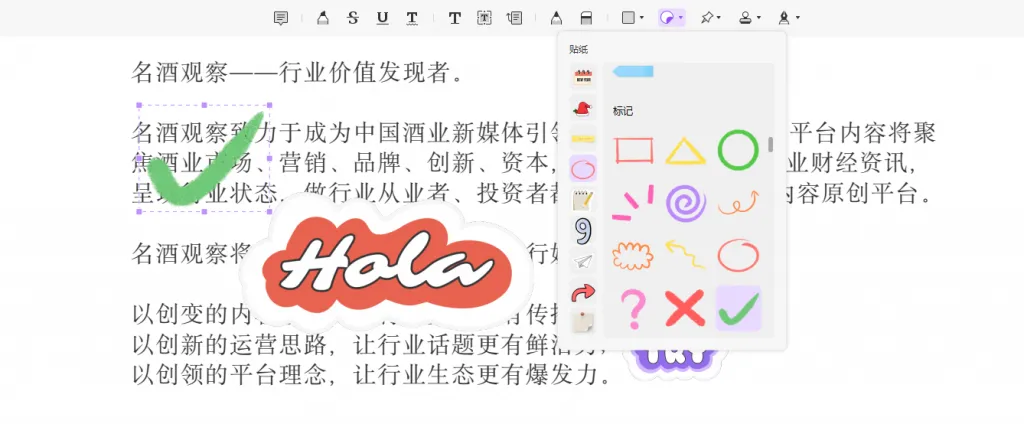
– 免费在线工具:许多在线PDF编辑器均提供注释功能。
3. 合并和拆分PDF文件
在处理多个PDF文件时,您可能希望将它们合并或拆分。您可以使用:
– 合并:在线工具(如Smallpdf)或PDF软件都能快速合并多个PDF文件。
– 拆分:选择要拆分的PDF文件,确定拆分的页面范围,完成后下载。
4. PDF格式转换为可编辑格式
如果PDF中的内容较多,且需要进行大量编辑,您可以将其转换为可编辑的格式,例如Excel或PowerPoint。步骤如下:
– 使用在线转换工具(如Adobe Convert)。
– 选择目标格式,进行转换。
四、注意事项
在进行PDF转换和修改时,需要注意以下几点:
1. 文件完整性:确保在转换与编辑时,文件内容不丢失或变形。
2. 安全性:在使用在线工具时,注意文件的隐私,避免上传敏感信息。
3. 格式兼容性:确保转换后的文件在目标平台上可用。
总结
掌握PDF文档格式的转换与编辑,可以极大地提高您的工作效率和文件处理能力。无论是将PDF转换为其他格式,还是对其进行修改,我们都可以通过各种工具和软件实现简单、快速、高效的操作。
 UPDF
UPDF Windows 版
Windows 版 Mac 版
Mac 版 iOS 版
iOS 版 安卓版
安卓版 AI 网页版
AI 网页版 AI 助手
AI 助手 编辑 PDF
编辑 PDF 注释 PDF
注释 PDF 阅读 PDF
阅读 PDF  UPDF Cloud
UPDF Cloud 格式转换
格式转换 OCR 识别
OCR 识别 压缩 PDF
压缩 PDF 页面管理
页面管理 表单与签名
表单与签名 发票助手
发票助手 文档安全
文档安全 批量处理
批量处理 企业解决方案
企业解决方案 企业版价格
企业版价格 企业指南
企业指南 渠道合作
渠道合作 信创版
信创版 金融
金融 制造
制造 医疗
医疗 教育
教育 保险
保险 法律
法律 常见问题
常见问题 联系我们
联系我们 用户指南
用户指南 产品动态
产品动态 新闻中心
新闻中心 技术参数
技术参数 关于我们
关于我们 更新日志
更新日志








